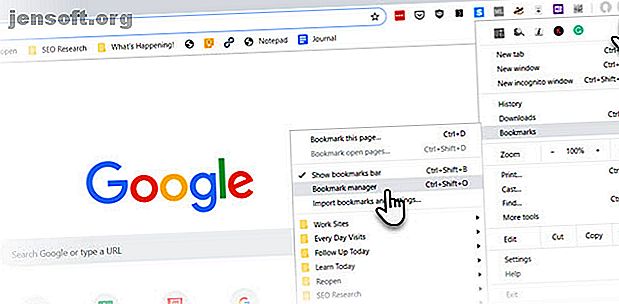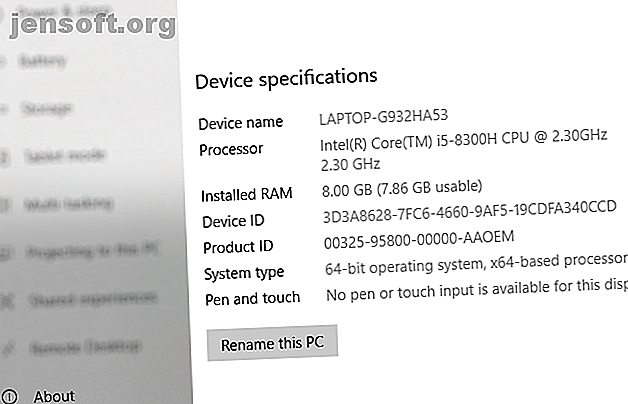
Comment obtenir le shell Bash Linux sous Windows 10
Publicité
Vous voulez un accès rapide et facile à Linux sur votre PC Windows? La meilleure option consiste à utiliser le sous-système Windows pour Linux.
Cela vous donne un shell bash Linux, une fenêtre de terminal fonctionnant sous Windows. Mais comment obtenez-vous cela sur Windows 10?
Qu'est-ce que le sous-système Windows pour Linux?
Initialement inclus dans la mise à jour anniversaire de Windows 10 2018 et mis à la disposition de tous les utilisateurs dans la mise à jour de Fall Creators, le sous-système Windows pour Linux vous permet essentiellement d'exécuter un logiciel Linux dans Windows 10.
Ceci est une fonctionnalité qui a été intégrée à Windows. Contrairement à l'installation de Linux sur une machine virtuelle, le sous-système Windows pour Linux peut être appelé instantanément à partir du menu Démarrer.
Pour que cela fonctionne, vous devez d'abord activer la fonctionnalité.
Une fois que le sous-système Windows pour Linux est installé sur Windows 10, vous pouvez exécuter Linux en mode ligne de commande. Comment exécuter un bureau Linux avec le sous-système Windows pour Linux Comment exécuter un bureau Linux avec le sous-système Windows pour Linux Vous souhaitez exécuter Linux sur votre PC sous Windows? Voici comment exécuter un poste de travail Linux dans Windows à l'aide du sous-système Windows pour Linux. Lire la suite . Cela vous donne accès au shell bash sur votre PC Windows!
Linux Bash Shell: Uniquement pour Windows 10 64 bits
Avant de commencer, assurez-vous que vous utilisez une version 64 bits de Windows 10. Malheureusement, le sous-système Windows pour Linux ne fonctionnera pas sur les systèmes 32 bits. Vérifiez si votre ordinateur exécute une version 32 bits ou 64 bits de Windows. Quelle est la différence entre Windows 32 bits et 64 bits? Quelle est la différence entre Windows 32 bits et Windows 64 bits? Quelle est la différence entre Windows 32 bits et 64 bits? Voici une explication simple et comment vérifier votre version. Lire la suite .
Pour vérifier la compatibilité 64 bits de votre ordinateur, appuyez sur WIN + I pour ouvrir Paramètres, puis Système> À propos de . Sous «Spécifications du périphérique», vous verrez le type de système répertorié. pour le sous-système Windows pour Linux, cela devrait se lire comme système d'exploitation 64 bits .
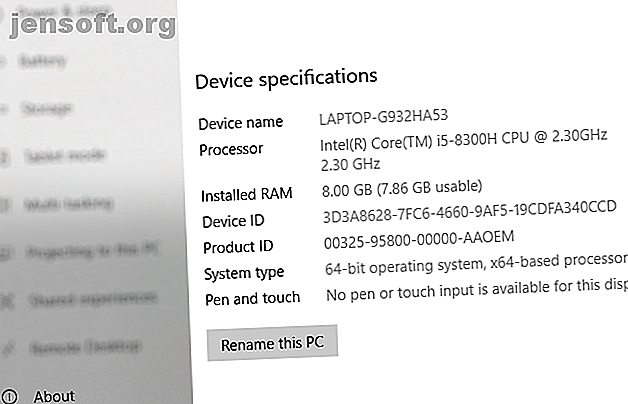
Sinon, vous devrez mettre à niveau votre système Windows 10 de 32 bits à 64 bits. Comment passer de 32 bits à 64 bits sous Windows 10 Comment mettre à niveau de 32 bits à 64 bits sous Windows 10? Votre installation de Windows 10 est-elle limitée à 3, 75 Go de RAM car il s’agit de la version 32 bits? Nous vous montrons comment passer à la version 64 bits afin que vous puissiez enfin profiter de fonctionnalités et de performances avancées. Lire la suite . Toutefois, cela ne fonctionnera que si vous avez du matériel 64 bits.
Comment installer Linux Bash Shell sur Windows 10
Prêt à installer Bash sous Windows? Commencez par cliquer sur Démarrer et entrez «tourner les fenêtres». L' option Activer ou désactiver les fonctionnalités Windows doit être affichée. Cliquez dessus pour l'ouvrir. Patientez pendant que la liste est remplie, puis faites défiler jusqu'à Windows Subsystem for Linux .
Cette case doit être cochée. Si ce n'est pas le cas, cochez une case, puis cliquez sur OK pour confirmer.
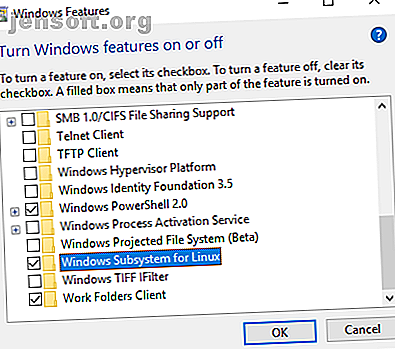
Vous serez invité à redémarrer Windows, suivez donc ces instructions. Au redémarrage, ouvrez Démarrer> Windows Store . Utilisez l'outil de recherche pour rechercher des entrées relatives à «Linux» et sélectionnez la première option, Exécuter Windows sur Linux .
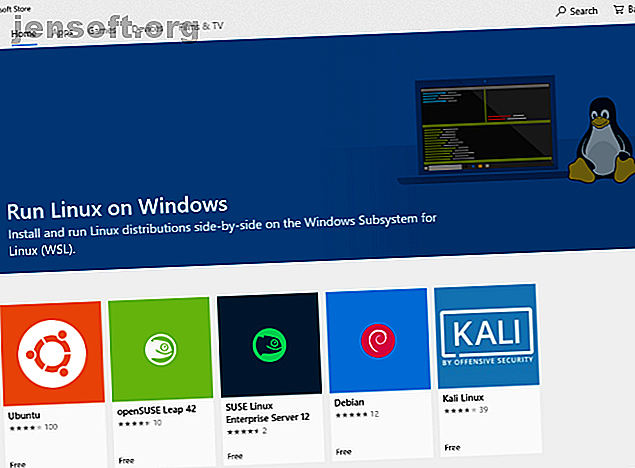
Sélectionnez votre version Linux préférée à installer. Celui que vous choisissez déterminera l'expérience Bash. Par exemple, si vous sélectionnez Kali Linux, vous pourrez utiliser des commandes spécifiques à ce système d'exploitation.
Installez le système d'exploitation Linux, puis attendez. Une fois terminé, cliquez sur Lancer à partir du Windows Store ou ouvrez-le à partir du menu Démarrer . Lors de la première exécution, vous serez invité à saisir un nom d'utilisateur et un mot de passe pour créer un compte utilisateur.
D'autres méthodes sont disponibles pour lancer votre environnement Linux choisi. Dans le menu Démarrer, vous pouvez entrer:
- frapper
- WSL
Les deux s'afficheront sous la forme d'une “commande Exécuter” pouvant être sélectionnée pour ouvrir instantanément le shell Bash. La différence avec l'une ou l'autre de ces méthodes est qu'elles s'ouvrent dans le répertoire / mnt / c / Windows / System32 . Cela signifie que vous pouvez parcourir le sous-répertoire System32 dans Windows 10.
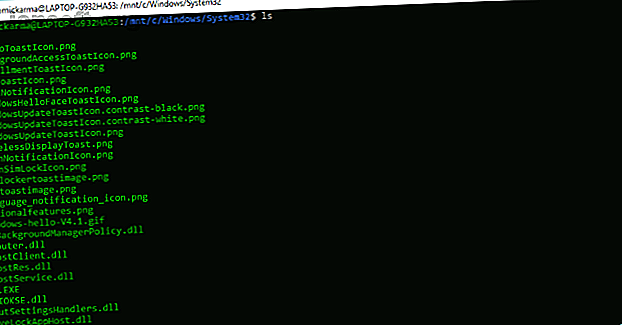
Notez qu’il n’est pas possible d’endommager Windows 10 avec l’environnement Linux. Toute commande entrée endommagera uniquement le sous-système Windows pour Linux et le système d'exploitation choisi. Windows 10 restera sûr et sécurisé.
En outre, il n'est plus nécessaire d'activer le mode développeur Windows 10 dans les paramètres pour exécuter Bash.
En quoi Bash Shell Terminal diffère-t-il de Windows PowerShell?
Avec le shell Linux Bash exécuté sous Windows 10, vous pouvez entrer diverses instructions en ligne de commande.
Mais en quoi cela diffère-t-il de la simple utilisation de l'invite de commande Windows ou de PowerShell?
Bien sûr, les deux systèmes sont très différents. Avec PowerShell ou l'invite de commande, vous êtes limité aux commandes spécifiques à Windows. Cela signifie, par exemple, utiliser la commande dir pour afficher le contenu d'un répertoire. sous Linux, l’équivalent est ls .
Fondamentalement, les différences entre Windows et Linux sont ce qui distingue ces deux environnements de texte. L'avantage d'avoir le shell Bash dans Windows 10 est que vous pouvez facilement accéder à Linux sous Windows. Cela permet de gagner du temps lors de la configuration d'une machine virtuelle ou du redémarrage d'une installation à double démarrage de Linux Dual Boot par rapport à une machine virtuelle: laquelle vous convient le mieux? Double démarrage contre machine virtuelle: lequel vous convient le mieux? Si vous souhaitez exécuter plusieurs systèmes d'exploitation sur un même ordinateur, vous pouvez effectuer un double démarrage ou utiliser un ordinateur virtuel. Mais quelle option est la meilleure pour votre cas? Lire la suite .
Que pouvez-vous faire avec Bash dans Windows 10?
Avec le shell Bash configuré sur Windows 10, vous pouvez l’utiliser comme vous le feriez sur un PC Linux.
Les commandes standard telles que l' help vous montreront comment utiliser les applications et les outils préinstallés. Par exemple, l' apt help démontrera l'utilisation du gestionnaire de paquets. Vous pouvez utiliser sudo apt update pour obtenir les derniers packages, comme sur un PC Linux.
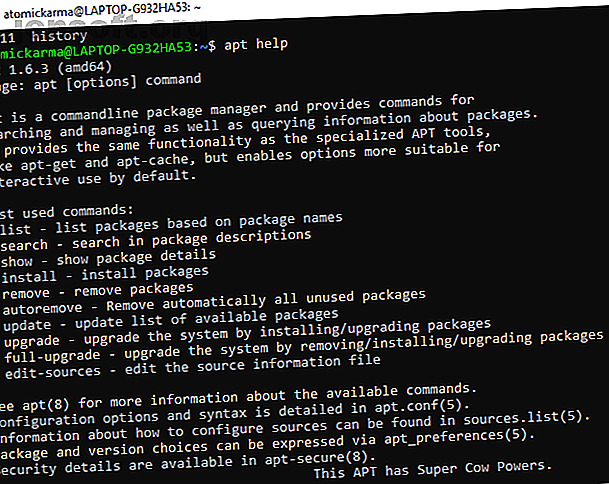
De même, la commande sudo apt upgrade met à niveau Linux vers la dernière version du système d'exploitation.
En attendant, d'autres commandes standard sont disponibles. Vous pouvez vérifier votre connectivité réseau avec ifconfig, vérifier le répertoire actuel avec pwd et passer à un autre répertoire avec cd .
Vous pouvez également obtenir une liste rapide des 10 dernières entrées avec la commande history .
En bref, cela revient à utiliser Linux dans le système d’exploitation Windows 10.
Windows 10 et Linux: travailler ensemble
La configuration du sous-système Windows pour Linux et l'accès au shell Bash sont simples. C'est aussi plus rapide que de faire fonctionner une machine virtuelle et beaucoup moins compliqué que de compter sur un double démarrage.
Pour récapituler, tout ce que vous avez à faire pour exécuter le shell Linux Bash sous Windows 10 est la suivante:
- Vérifiez que vous utilisez Windows 10 64 bits.
- Activez le sous-système Windows pour Linux dans l'écran Fonctionnalités Windows.
- Installez votre environnement Linux choisi à partir du Windows Store.
- Exécutez Linux à partir du menu Démarrer.
Pendant ce temps, presque toutes les commandes Linux peuvent être utilisées dans le shell Bash sous Windows. Peu rouillé, ou besoin d'aide? Consultez notre guide téléchargeable sur les astuces de ligne de commande Linux Devenez un maître de ligne de commande Linux avec ces astuces et astuces Devenez un Maître de ligne de commande Linux avec ces astuces et astuces Que vous soyez nouveau sur Linux, ou un vétéran expérimenté de Linux, la ligne de commande offre une foule d'utilisations. Essayez ces astuces pour maîtriser la ligne de commande. Lire la suite .
En savoir plus sur: 64 bits, Dual Boot, Linux, Linux Bash Shell, PowerShell, Windows 10.